网上的资料很多,真的很多,所以很多人都会去网上找资料!
(当然,信息的好坏还得你自己判断)
然而,当很多朋友想要复制粘贴这些“来之不易”找到的信息时,却因为网页本身的限制而无法复制粘贴。 太血腥了,差点吐出来~

那么,如何突破网页“禁止复制”的限制呢?
下面,大白菜教你5种方法,轻松突破网页“禁止复制”限制,免费复制整个网页内容!
注:以下方法中的部分步骤会因浏览器不同而有所不同,但总体思路是一样的,好吧~

第一种方法:将网页保存到本地!
如果您在复制时遇到无法复制网页文字的情况,可以选择将网页保存到本地!
右键单击禁止复制的网页,选择“网页另存为”或直接在网页上按“ctrl+S”。
弹出保存窗口后,命名并设置“保存类型”为“网页,仅 HTML”即可保存。 最后双击打开保存的网页文件就可以复制内容了!
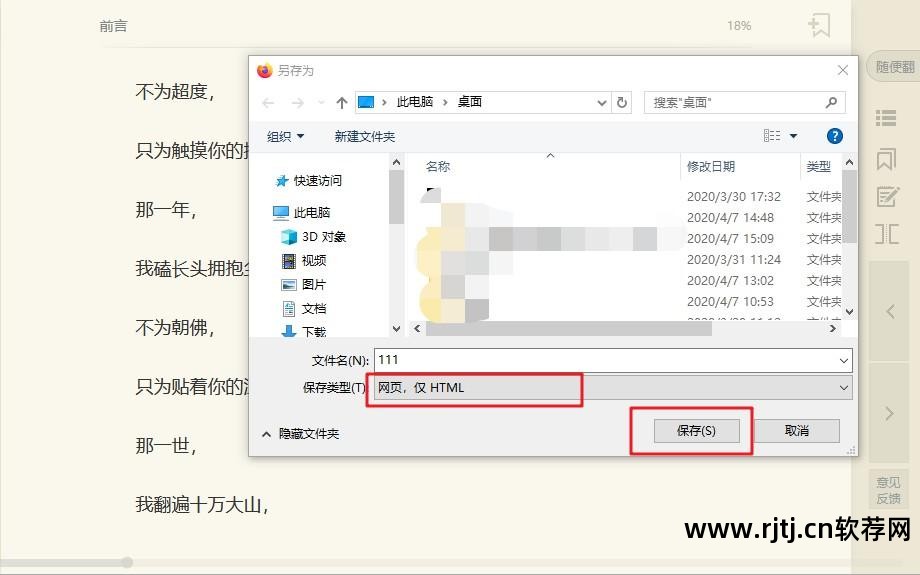
另外,有些网页可以直接保存为“文本文件”txt。 这个方法会比较简单。 保存后直接打开就可以看到相应的内容。 你可以尝试一下!
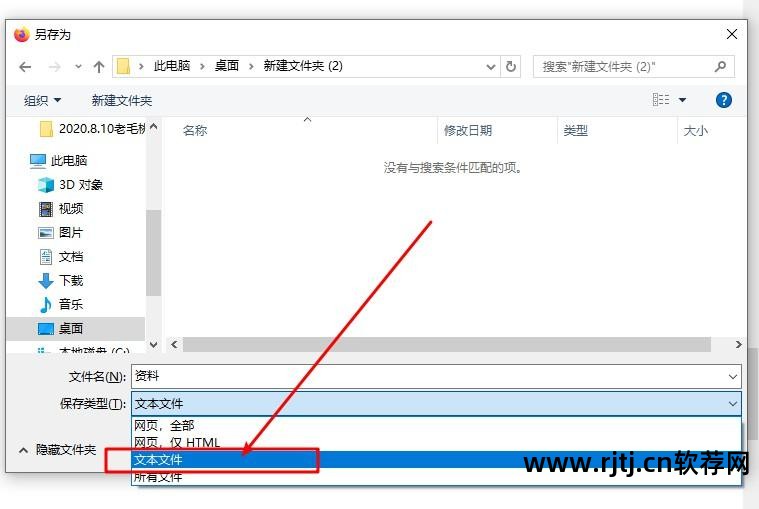
第二种方法:网页打印预览!
除了将网页保存在本地之外,我们其实还可以打印网页,使用“打印”将无法复制的网页复制粘贴到打印预览页中。
此方法适用于WebKit核心浏览器,不过你不用担心,因为国内双核浏览器大多使用这个~

第三种方法:搜索网页源代码!
这个网页的源代码听起来创建起来很困难,但实际操作起来还是很简单的。
打开文本无法复制的网页后,同时按下“ctrl+u”快捷键,即可打开该网页的源代码页。 或者在浏览器设置中找到并打开“网页源代码”。
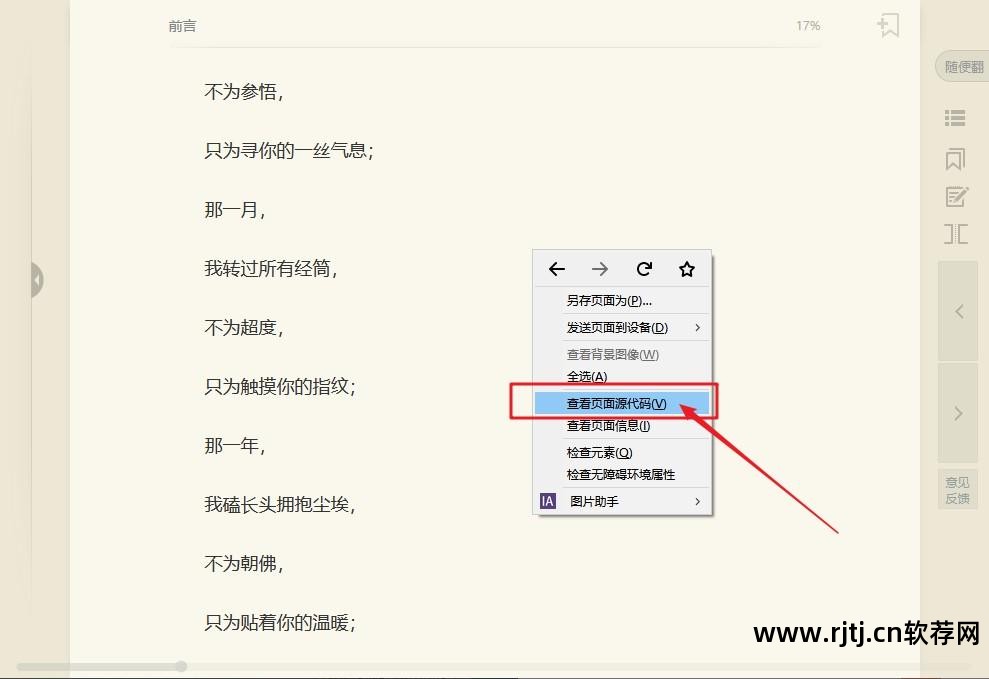
打开网页源代码后,您可能会有点困惑破解屏蔽复制粘贴 软件,因为它充满了文本和代码。
不用担心,此时再次按“ctrl+f”快捷键,打开页面搜索框,然后输入需要复制的信息的关键句子或单词,按回车键快速定位,即可找到您需要复制粘贴的内容。 〜
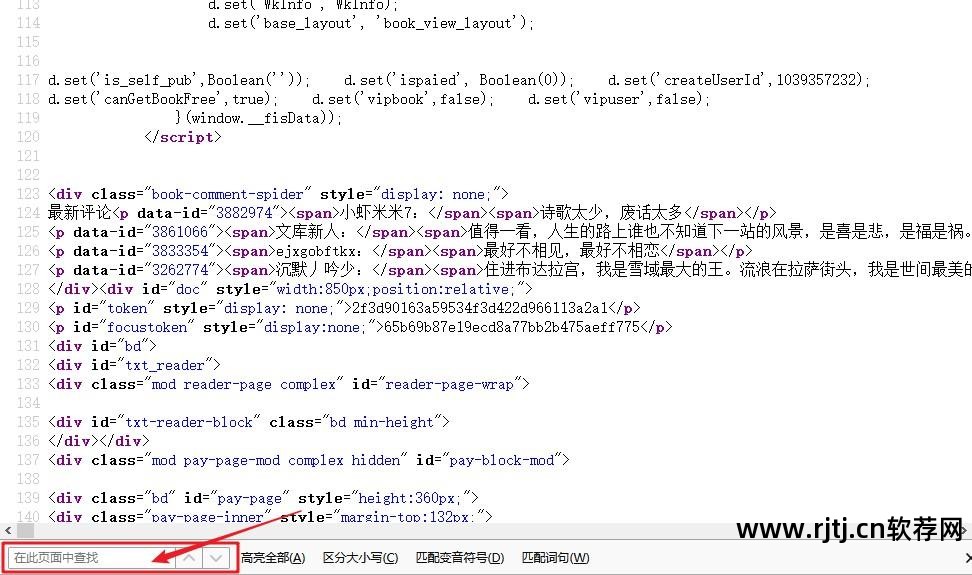
或者你可以下载一个文本编辑器,直接复制这个网页的全部内容,转换为正常的文本显示,然后复制粘贴你需要的内容!
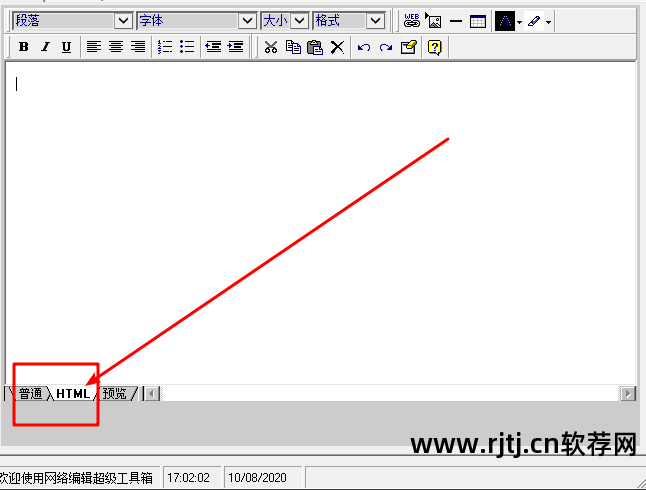
第四种方法:看审查要素!
与第三种方法类似,还有一个方法就是看审查要素!
1、右键需要复制的文本内容,选择“Inspect Element”
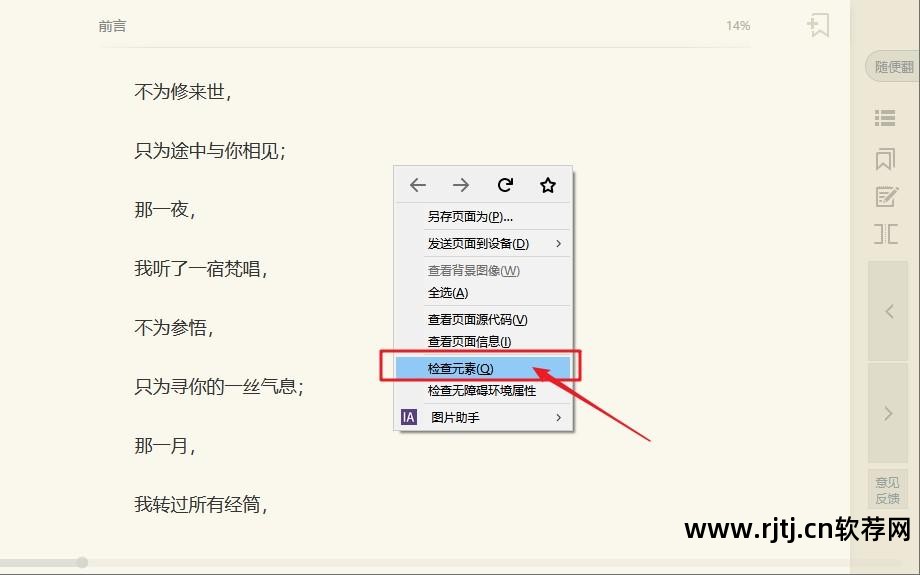
2、当弹出与网页相关的小窗口时破解屏蔽复制粘贴 软件,会以文本形式显示当前在网页源代码中的浏览位置。 这时候直接复制需要的信息就可以了!
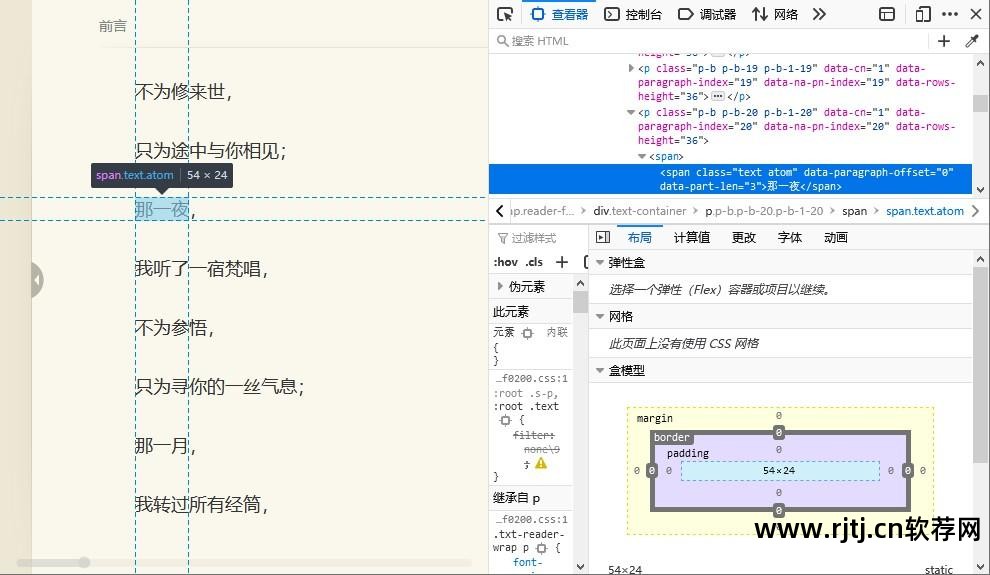
第五种方法:图片识别!
这是最后的手段。 如果以上方法都不起作用,我们可以直接将需要复制粘贴的内容进行截图,然后使用图像识别的方法来复制粘贴所需的信息!
图像识别常用的方法有两种:
1.QQ识别!
如果你用QQ的话,这个方法很方便~
将无法复制的网页文字截图,通过QQ发送给任意好友。 然后双击打开图片,点击图标提取文字【文】。 识别完图片上的文字后,就可以复制粘贴了!
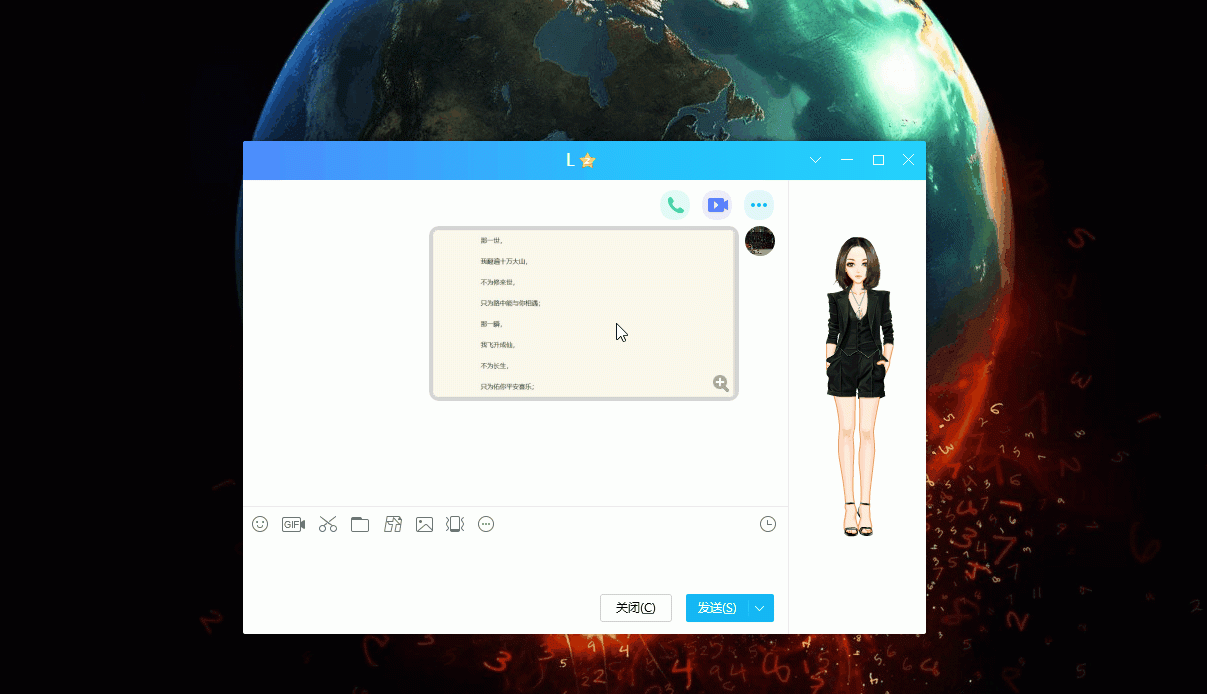
2.图片文字识别软件!
如果担心QQ的文字识别能力不专业,也可以选择使用文字识别软件来识别,也是可以的。

